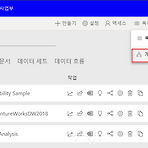 데이터 계보(미리 보기)
데이터 계보(미리 보기)
데이터 계보(미리 보기) Power BI 작업 영역의 보고서가 어떤 대시보드로 연결되어 있는지를 확인하려면 관련 항목 보기를 통해서 확인이 되었지만, 데이터 세트의 데이터 원본부터 대시보드까지의 흐름을 한눈에 보기는 제한적인데, Power BI 서비스에 로그온하여 앱 작업 영역(내 작업 영역이 아닌)으로 이동해보면 계보 보기(미리 보기)를 확인할 수 있습니다. 앱 작업 영역으로 이동하여 상단의 목록 보기를 클릭하면 계보 보기(미리 보기) 메뉴를 확인할 수 있습니다. 클릭하게 되면 데이터 원본 -> 데이트 게이트웨이 -> 데이터 세트, 데이트 흐름 -> 보고서 -> 대시보드에 이르는 계보를 확인할 수 있습니다. 요소별로 색깔이 차이가 나며, 오른쪽 클릭이나 말 줄임표에서 나타나는 메뉴가 다릅니다. 데이터 ..
 사용자 지정 브랜딩 – Power BI 모바일 앱
사용자 지정 브랜딩 – Power BI 모바일 앱
사용자 지정 브랜딩 – Power BI 모바일 앱 Power BI Service에서 사용자 지정 브랜딩을 적용하게 되면 Power BI 모바일 앱의 경우도 새 디자인 환경에서 콘텐츠를 액세스할 수 있습니다. 현재는 미리 보기 상태입니다. Power BI 모바일 앱을 업데이트하여 로그온하게 되면 새로운 디자인을 사용해 보세요! 라고 하는 미리보기 내용을 확인할 수 있습니다. 켜기 버튼을 클릭하고 홈 페이지로 이동하게 되면 Power BI Service에서 구성한 로고, 테마, 커버 이미지를 확인할 수 있습니다. 홈에서는 빠른 액세스 탭에서 자주 사용하는 항목, 최근 항목을 확인할 수 있습니다. 동작은 활동 피드에 대한 내용이며 향후 제공될 예정입니다. 탐색 환경은 하단으로 이동하여 홈, 즐겨찾기, 앱, 작..
 사용자 지정 브랜딩 - Power BI Service
사용자 지정 브랜딩 - Power BI Service
사용자 지정 브랜딩 - Power BI Service 8월말부터 사용자 지정 브랜딩이 제공되었습니다. Power BI 관리 포털에 가보게 되면 사용자 지정 브랜딩이라는 메뉴를 확인 가능합니다. 로고: 왼쪽 상단의 Power BI 라는 로고를 대체할 수 있습니다. 10kb 이하 200x30 픽셀 이상의 png 파일 커버 이미지: Power BI 홈을 열면, 메인의 윗 부분에 커버 이미지를 추가할 수 있습니다. 이미지를 추가하고 자르기를 통해 이미지 표시 부분을 변경할 수 있습니다. 1mb이하, 1920X160픽셀 이상의 jpg 또는 png 파일 테마 색: 상단의 머리글의 테마 색을 변경할 수 있습니다. 아래는 관리 포털에서 간단하게 사용자 지정 브랜딩을 적용하고 있습니다. 커버 이미지의 자르기 버튼을 통해..
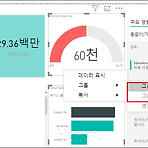 Power BI Desktop Update 2019년 8월
Power BI Desktop Update 2019년 8월
Power BI Desktop Update 2019년 8월 Power BI Desktop Update 2019년 8월에는 PowerPoint의 그룹과 유사한 그룹 기능이 지원됩니다. 자세한 정보는 아래 링크에서 확인할 수 있습니다. https://powerbi.microsoft.com/ko-kr/blog/power-bi-desktop-august-2019-feature-summary/ 업데이트 주요 내용은 다음과 같습니다. 시각적 개체 그룹 기존 보고서에서 필터 창 설정 조건부 서식 아이콘 스타일 선택 조건부 서식 경고 주요 영향 요인 차트 향상 - 측정값 지원, 일반 사용(General Availability) 새 사용자 지정 시각적 개체 그룹 기능은 PowerPoint의 그룹 기능과 유사합니다. 보고..
 Power BI Desktop 단일 설치 파일
Power BI Desktop 단일 설치 파일
Power BI Desktop 단일 설치 파일 2019년 7월부터 Power BI Desktop 단일 설치 파일(.exe)이 제공되었습니다. 물론 언어별 .msi 파일도 다운로드 센터에서 다운로드 가능합니다. 2019년 9월부터는 .msi 파일이 지원되지 않습니다. Power BI Desktop .exe 파일은 언어별로 제공되지 않고 파일 하나로 여러 언어를 지원할 수 있습니다. 다국어를 쓰는 회사의 경우 하나의 파일로 다양한 언어를 지원할 수 있습니다. 단일 설치 파일(.exe) 다운로드는 Power BI 서비스에 로그온한 후 오른쪽 상단 다운로드 메뉴를 통해서 가능합니다. 다운로드 메뉴를 클릭하게 되면 PBIDesktopSetup_x64.exe 파일이 다운로드 됩니다. 설치를 하게 되면 언어를 선택해..
 새 필터 환경으로 전환 – Power BI Desktop 2019년 7월 버전
새 필터 환경으로 전환 – Power BI Desktop 2019년 7월 버전
새 필터 환경으로 전환– Power BI Desktop 2019년 7월 버전 Power BI Desktop 2019년 7월 버전에서는 새 필터 환경이 일반 사용으로 되면서 하얀색 필터 창이 나타납니다. 그런데 Power BI Desktop 2019년 7월 버전에서 예전 버전(검정색 필터 창)에서 작성한 파일을 열게 되면 필터 창이 나타나지 않고 시각화 아래에서 필터 영역이 나타납니다. 해당 보고서를 게시하고 Power BI 서비스로 이동해서 보고서를 살펴보면 새 디자인 해제 상태에서는 검정색 필터 창으로 나타납니다. 새 디자인 설정 상태에서는 바로 하얀색 필터 창으로 나타납니다. 새 디자인 설정에서 그냥 봐도 되겠지만, 기존 버전의 보고서를 Power BI Desktop 2019년 7월 버전에서 열었을 ..
 Power BI Service 새 디자인
Power BI Service 새 디자인
Power BI Service 새 디자인 Power BI에 로그온하게 되면 상단 메뉴에서 새 디자인 해제라는 메뉴를 확인 할 수 있습니다. 새 디자인을 설정하여 대시보드와 보고서를 살펴보면 레이아웃이 바뀐 것을 확인 할 수 있습니다. 일단 탐색 메뉴를 열어 보게 되면 메뉴의 바탕 색이 검정색에서 밝은 색으로 변경된 것을 확인할 수 있습니다. 대시보드는 도구 모음 등이 변경되어 나타납니다. 보고서를 액세스하게 되면 안내 창이 나타나면서 변경된 내용을 설명합니다. 도구 모음이 변경되었으며 페이지 탐색 부분이 왼쪽으로 이동되었습니다. 새 필터 환경으로 업데이트 했다면 필터 환경까지 변경되어 나타납니다. 새 디자인 환경은 2~3개월 동안 상단 메뉴를 통해서 설정 가능하지만, 그 후에는 기본 환경으로 변경되게 됩..
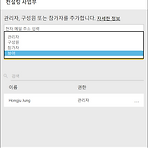 앱 작업영역의 뷰어 역할
앱 작업영역의 뷰어 역할
앱 작업영역의 뷰어 역할 앱 작업 영역의 역할 중에서 뷰어 역할이 새롭게 지원됩니다. 클래식 작업 환경에서는 구성원을 읽기로 접근할 수 있게 할 수 있지만 새 작업 영역 환경에서는 제한이 되었는데 6월말부터 읽기 전용의 역할을 적용할 수 있습니다. 이제부터 새 작업 영역에서 뷰어 역할을 통해 읽기 권한 역할 뿐만 아니라 행 수준 보안(RLS)를 적용할 수 있습니다. 새 작업 영역에서 역할은 현재 4 가지를 제공하고 있습니다: 관리자, 구성원, 참가자, 뷰어 역할별 기능에 대한 부분은 아래 표를 참고할 수 있습니다. 구분 관리자 구성원 참가자 뷰어 작업 영역 수정 및 삭제 O 다른 관리자를 비롯한 사람 추가/제거 O 낮은 권한을 가진 구성원 또는 다른 사용자 추가 O O 앱 게시 및 업데이트 O O 항목 ..
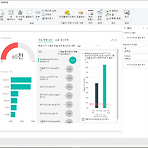 Power BI Desktop 2019년 6월 업데이트
Power BI Desktop 2019년 6월 업데이트
Power BI Desktop 2019년 6월 업데이트 사용자 인터페이스 업데이트, 배경색 등의 조건부 서식 등 다양한 내용이 업데이트 되었습니다. 자세한 정보는 아래 링크를 참고할 수 있습니다. https://powerbi.microsoft.com/ko-kr/blog/power-bi-desktop-june-2019-feature-summary/ 사용자 인터페이스 업데이트 슬라이서에 시각적 수준 필터 적용 성능 분석기 정렬 지원 조건부 서식 업데이트 시각적 머리글 도구 설명 텍스트 표, 행렬 합 레이블 설정 Hierarchy Slicer 슬라이서 동기화 지원 일관된 폰트 사이즈 주요 영향 요인 시각적 개체 업데이트 새 DAX 비교 연산자 == 시각화 창 개인화 공유된 데이터 세트 가져오기 M 인텔리센스 ..
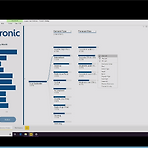 Microsoft Business Application Summit 2019
Microsoft Business Application Summit 2019
Microsoft Business Application Summit 2019 저번주에 미국에서 Microsoft Business Application Summit이 진행되었습니다. 키노트의 Power BI 데모 중에서 Decomposition Tree(분해 트리) 시각적 개체가 눈에 띕니다. (SharePoint BI의 PowerPivot 갤러리에서 아주 인기있던 기능이었습니다.) 아래 링크를 통해서 Power BI 관련 세션 동영상을 볼 수 있으며, 상세 페이지에서 Ppt 파일을 다운로드 할 수 있습니다. https://community.powerbi.com/t5/MBAS-Gallery/bd-p/MBAS_Gallery/page/4?filter=pc_power+bi
- Total
- Today
- Yesterday
- Visual Studio 2010
- SharePoint Online
- Power BI 업데이트
- SharePoint Object Model
- sharepoint
- Cloud
- Power BI Desktop 업데이트
- 업데이트
- 목표
- Windows Phone 7
- Windows Azure Mobile Services
- Power BI Desktop Update
- 페이지를 매긴 보고서
- Microsoft Fabric
- Power BI Update
- hongju
- SharePoint 2013
- copilot
- redJu
- Power BI Desktop
- SharePoint 2010
- 정홍주
- Power BI
- Windows Azure
- SQL Azure
- 클라우드
- Paginated Report
- Windows Azure 업데이트
- sql server 2012
- Power BI Copilot
| 일 | 월 | 화 | 수 | 목 | 금 | 토 |
|---|---|---|---|---|---|---|
| 1 | ||||||
| 2 | 3 | 4 | 5 | 6 | 7 | 8 |
| 9 | 10 | 11 | 12 | 13 | 14 | 15 |
| 16 | 17 | 18 | 19 | 20 | 21 | 22 |
| 23 | 24 | 25 | 26 | 27 | 28 |
